Aveți două sau mai multe conturi de administrator pe PC-ul Windows 10? Doriți să ștergeți sau să eliminați un cont de administrator în Windows 10? În acest ghid, vom vedea cum să ștergeți sau să eliminați un cont de administrator în Windows 10.
Ștergerea unui cont de administrator este la fel de simplă ca și ștergerea unui cont de utilizator standard. Cu toate acestea, trebuie să vă conectați ca administrator pentru a șterge un cont de administrator.

Când ștergeți un cont de administrator, toate datele salvate în acel cont vor fi șterse. De exemplu, veți pierde documentele, fotografiile, muzica și alte elemente de pe desktop-ul contului. Deci, este o idee bună să copiați toate datele din cont în altă locație sau să mutați direct pe desktop, documente, imagini și fișiere de descărcări pe o altă unitate.
Iată cum puteți șterge un cont de administrator în Windows 10.
NOTĂ 1: Trebuie să vă conectați ca administrator pentru a șterge un cont de administrator. Cu alte cuvinte, nu puteți șterge sau elimina un cont de administrator dintr-un cont de utilizator standard.
NOTĂ 2: Nu puteți șterge sau elimina contul de administrator pe care l-ați conectat în prezent. Pentru a elimina contul la care v-ați conectat, creați un nou cont de administrator (dacă aveți un singur cont de administrator), conectați-vă la noul admin, apoi ștergeți contul curent.
NOTĂ 3: Ștergerea unui cont va elimina, de asemenea, toate datele sale de pe PC. Toate elementele de pe desktop, documente, muzică, imagini și descărcări vor fi șterse. Dacă datele sunt cruciale, vă rugăm să le copiați înainte de a continua.
Metoda 1 din 1
Ștergeți un cont de administrator prin Setări
Pasul 1: Deschideți aplicația Setări prin simpla apăsare a siglei Windows și a tastelor I de pe tastatură.
Pasul 2: În aplicația Setări, navigați la Conturi > Familie și alte conturi . Dacă vă aflați în ediția Enterprise de Windows 10, navigați la Conturi> Alte conturi.
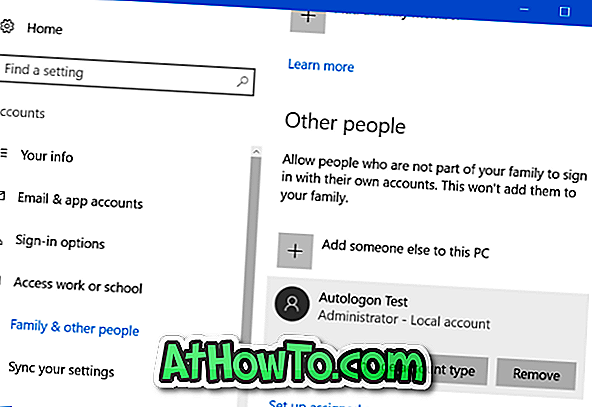
Pasul 3: Aici puteți vedea toate conturile de administrator, precum și conturile standard de utilizator. După cum sa spus anterior, contul pe care l-ați conectat în prezent nu apare în listă aici. De exemplu, dacă aveți două conturi de administrare "A" și "B" pe PC, trebuie să vă conectați la contul "A" pentru a șterge contul de administrare "B."
Pasul 4: Faceți clic pe contul de admin pe care doriți să îl ștergeți sau să-l eliminați. Faceți clic pe butonul Eliminare .
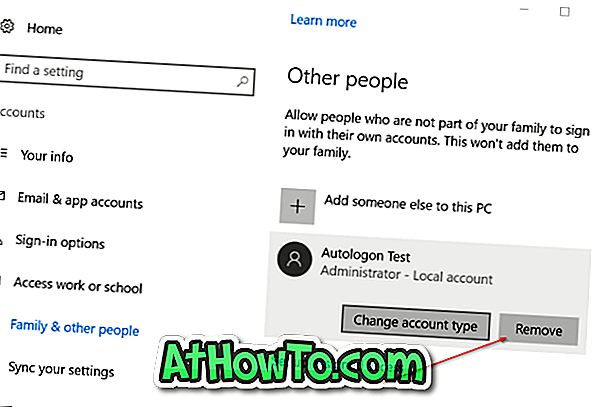
Pasul 5: Când vedeți următorul dialog de confirmare, faceți clic pe Ștergeți contul și butonul date pentru a șterge contul și toate datele din cont.
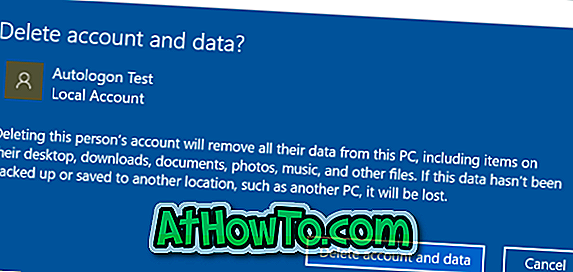
Metoda 2 din 2
Ștergeți contul de administrator prin Panoul de control
Pasul 1: Deschideți panoul de control. Modificați Vizualizare prin pictogramele mici . Faceți clic pe Conturi utilizator .
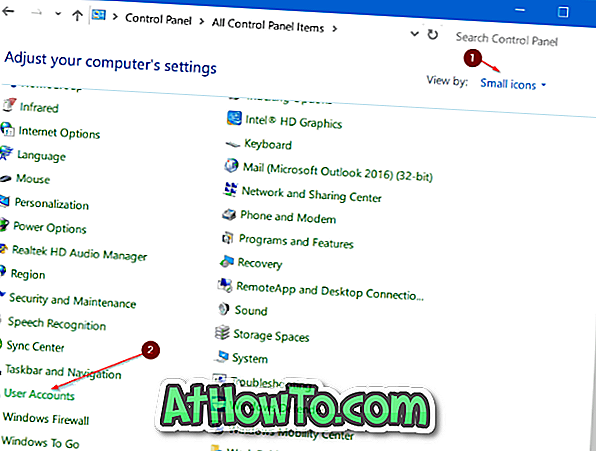
Pasul 2: Faceți clic pe Gestionați alt cont pentru a vedea toate conturile de utilizator de pe PC.
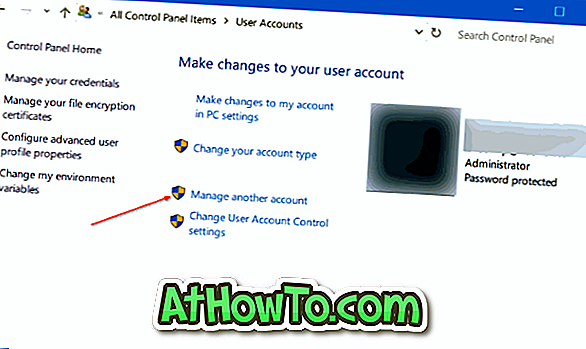
Pasul 3: Faceți clic pe contul de admin pe care doriți să îl ștergeți sau să-l eliminați.
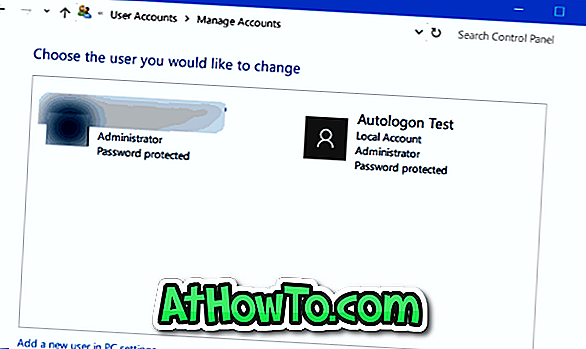
Pasul 4: Faceți clic pe Ștergeți link-ul contului .
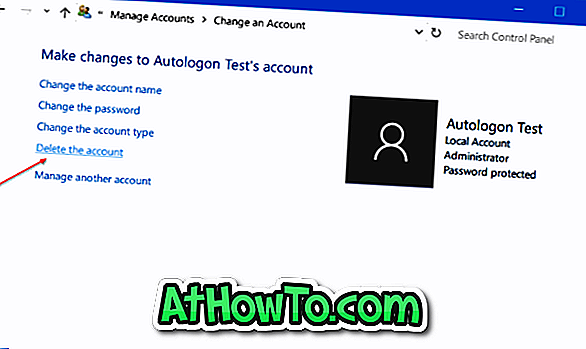
Pasul 5: Când vedeți următorul dialog de confirmare, faceți clic pe butonul Ștergere fișiere sau Păstrare fișiere . Dacă faceți clic pe butonul Păstrați fișiere, Windows salvează automat datele din cont într-un folder de pe desktop-ul dvs. curent înainte de a șterge contul.
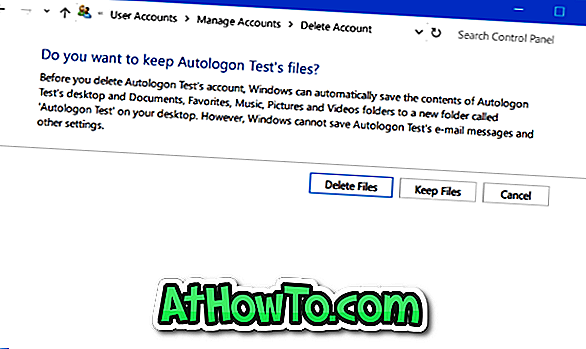
Sper că acest lucru vă ajută!














